iphoneのランドスケープ表示と画面ロック機能について
| category:iphoneの基本操作使い方 | Posted by: | 更新日:2021年3月21日 公開日:2015年1月1日 |
iPhoneの画面表示は、本体に内蔵されているジャイロセンサーによって、次の二つの画面表示が自動的に切り替え表示されます。
- ポートレート表示
- iPhone画面の縦表示されている状態
- ランドスケープ表示
- iPhone画面の横表示されている状態
iPhoneを手に持って、横に傾けるとiPhoneの画面が横表示(ランドスケープ表示)になるのは、この機能のためです。
この画面の自動縦横切り替え機能は、ムービーや地図を見る時には便利なのですが、電車の中や、車の中など、揺れる状況でiPhoneを持っている手が不意に傾いたりすると、iPhone画面が、縦に横に自動的に画面が変化するので、ちょっといらっとくるときもあります。
このiPhoneの画面表示ですが、縦のポートレート表示のみ、または、横のランドスケープ表示のみと、画面表示を固定(ロック)することができます。
ここでは、iPhoneの画面表示のロック(固定)方法についてご紹介しています。
縦表示のポートレート表示のみに固定する方法
縦表示のポートレート表示だけに画面ロック(固定)する方法は、よく知られていますね。
1.コントロールセンター画面を表示する
iPhoneのマルチタスクディスプレィの下端中央に指を置いて、中央に向かって指をスライド(ドラッグ)させるとコントロールセンター画面が表示されます。
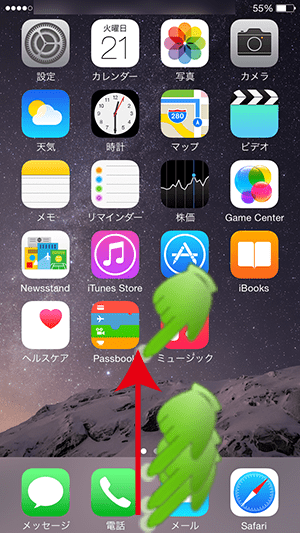
2.コントロールセンター画面の画面ロックアイコンをオンにする
コントロールセンター画面が表示されたら、右端の画面ロックアイコンを指でタップしてオン(白色表示)にします。
画面ロックがオンになると、iPhoneをどの向きに傾けても縦表示(ポートレート表示)のみの画面表示になります。
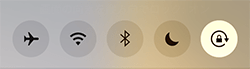
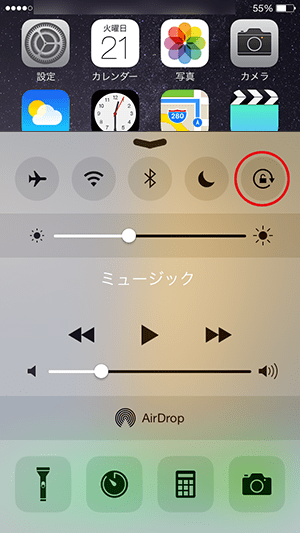
ポートレート表示(縦表示)のロックを解除するには、先ほどのコントロールセンター画面の画面ロックアイコンを指でタップして、オフ(グレー)にすると画面ロック機能が解除されます。
横向きのランドスケープ表示にiPhoneの画面を固定する方法について、次のページでご紹介します。
